Drummer è una delle migliori caratteristiche di GarageBand. È un batterista virtuale che crea intere parti di batteria per la tua canzone. O meglio, sono 15 batteristi, ognuno dei quali ha uno stile diverso, dall'hard rock ai ritmi latini, al trap e dubstep, all'hippie Finn, con il suo cajon e i battiti di mani.
Il batterista è fantastico se suoni un altro strumento e hai solo bisogno di una traccia di batteria su cui suonare, ma è anche estremamente potente e può essere utilizzato per creare un'intera canzone. E soprattutto, nessuno dei batteristi di GarageBand si presenterà mai ubriaco a un concerto. Diamo una rapida occhiata alle basi e poi ti mostrerò alcuni trucchi nascosti.
Il batterista è automatico
Iniziamo con una nuova canzone e aggiungiamo un batterista traccia. Apri GarageBand e tocca segno più in alto a destra per creare una nuova canzone. Quindi, scorri verso sinistra o verso destra fino a raggiungere il batterista e tocca una delle opzioni. Puoi cambiarlo in seguito, in qualsiasi momento. sceglierò Acustico per adesso.
Come puoi vedere, Drummer crea una traccia per te. Questo è totalmente automatico e copre l'intera canzone, che a questo punto è solo di 8 battute. Nella parte superiore dello schermo c'è la traccia Drummer. Nella metà inferiore, vedi i controlli del batterista. Se hai scelto Acustico batteria come me, probabilmente vedrai Kyle suonare Half-pipe, il suo ritmo preferito. Kyle è figo e tutto, ma passerò a Darcy, perché lo scrivo domattina e lei è un po' più dolce.
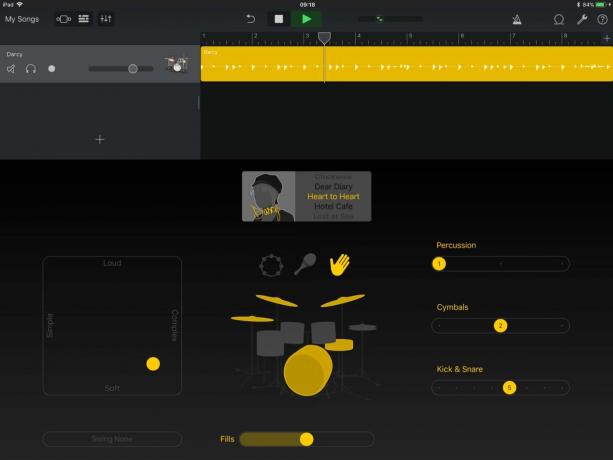
Foto: Culto di Mac
I vari stili di base di ogni batterista si trovano in un elenco accanto al loro nome, quindi puoi ascoltarli facilmente. sceglierò io Cuore a cuore dalla selezione di Darcy, perché mi piace il colpo di cerchio in sordina. Ora prenditi un momento per esplorare i controlli qui. Sono tutti autoesplicativi: la casella a sinistra ti consente di regolare il volume della parte suonata e quanto sia semplice o complessa. Il drum kit al centro ti consente di attivare e disattivare vari tamburi o di aggiungere alcune percussioni. E i cursori a destra ti consentono di mettere a punto i modelli delle varie sezioni del kit. Usandoli, puoi creare una traccia di batteria unica in pochi secondi.
Crea sezioni
Iniziamo con il nostro primo suggerimento, ovvero creare diverse sezioni. Grande come I batteristi di GarageBand sono, ascoltare lo stesso groove per tre minuti è noioso. Per questo tutorial, ci atterremo alle otto barre predefinite, ma puoi allungare la canzone toccando il pulsante più all'estrema destra, sopra la traccia Drummer, e impostandola nel popover risultante.
Innanzitutto, tocca il batterista per selezionarlo, quindi trascina la maniglia più a destra per accorciare la parte fino a quattro battute. Quindi toccalo di nuovo e scegli copia dal popover della bolla nera. Ora sposta la testina di riproduzione (la linea che si sposta quando premi il pulsante di riproduzione) alla fine della prima parte, tocca di nuovo nella parte vuota della traccia e tocca Impasto. Dovrebbe assomigliare a qualcosa di simile a questo.

Foto: Culto di Mac
Ora puoi iniziare a far scorrere i controlli per rendere questa seconda parte di batteria diversa dalla prima. Forse è più frenetico, per un ritornello, o forse vuoi alleggerire tutto per una sezione più dolce. Trascinerò la casella di controllo più a sinistra verso il basso per rendere la sezione semplice e morbida e trascinerò il riempimenti più in basso, per rendere la sezione il più diritta e fredda possibile.
Ora arriva il primo super-consiglio: guarda il Calcio e rullante cursore? Questo non cambia solo le parti di cassa e rullante. Ha due impostazioni nascoste nelle ultime due posizioni: 7 e 8. La posizione 7 fa suonare la batterista a metà tempo e la posizione 8 la fa passare al doppio tempo. Questo è un ottimo modo per ottenere una sensazione completamente diversa. Provali per vedere come suonano.
Potresti notare che, quando cambi le sezioni e i suoni in esse contenuti, Drummer effettua molte regolazioni automatiche. Si assicura che la transizione tra due sezioni sia perfetta, ad esempio, e a volte può anche aggiungere un riempimento subito prima di una transizione. Ma puoi anche aggiungere i tuoi riempimenti.
Aggiungi manualmente un riempimento Drummer in GarageBand
Per aggiungere un riempimento manuale, puoi creare una sezione super corta, posizionarla esattamente dove vuoi e quindi alzare i cursori per renderla piena quanto vuoi. Puoi quindi trascinare quella breve sezione dove vuoi nella timeline, per posizionare questo riempimento esattamente dove vuoi.
E qui arriva il consiglio supersegreto numero due: il batterista sa se hai posizionato il tuo piccolo riempimento alla fine di una sezione o all'inizio e si regola di conseguenza. Se lo posizioni subito dopo una sezione, Drummer colpirà con un colpo deciso che echeggerà nel silenzio che segue. Se lo posizioni appena prima di una traccia, crea un piccolo rollio per farti entrare in quella sezione. Puoi vedere la differenza in questi due screenshot:

Foto: Culto di Mac
Tutto quello che ho fatto è stato trascinare il piccolo riempimento dalla fine di una parte all'inizio della successiva. Il batterista ha apportato automaticamente le modifiche. Ovviamente puoi avere entrambi, semplicemente duplicando la parte e mettendone uno in ogni punto. (Potrebbe essere necessario spostare la parte e quindi rimetterla a posto, in modo che si aggiorni.)
Due batteristi
Un ultimo consiglio per oggi. Non sei limitato a un solo batterista quando usi Drummer in GarageBand. Proprio come una rock band da stadio che pensa di poter uscire da una routine creativa, anche tu puoi avere due batteristi sul palco contemporaneamente. Questo è utile se vuoi aggiungere un po' di percussioni extra a una canzone. Proviamolo.
Per aggiungere una nuova traccia, premi il segno più sotto l'icona Drummer a sinistra. Questo crea una nuova traccia. Scegli Drummer come strumento preferito, quindi scegli un batterista. Ho scelto Isabela, perché è un asso con tutti i tipi di percussioni, molto meglio di quell'hippie Finn.
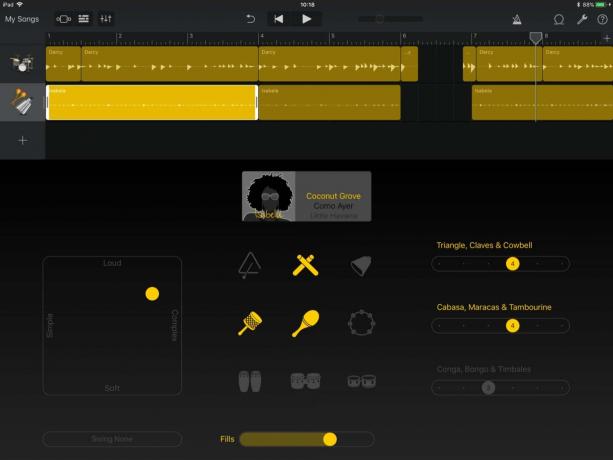
Foto: Culto di Mac
Quindi, procedi come prima. Scegli uno stile di base per Isabela, quindi perfezionalo. Ho tolto la maggior parte degli strumenti toccandoli per deselezionarli. Questo dà una dimensione extra piacevole e semplice all'intera sezione di batteria. Hai bisogno di più campanaccio? Questo è dove lo trovi. Puoi anche dividere la traccia di Isabela in più parti, per mettere a punto davvero dove cadono i suoi spruzzi ritmici. Questo è anche un ottimo posto per sperimentare le opzioni del doppio tempo e dell'intervallo, se disponibili (non tutti i batteristi le hanno).
E questo è tutto. Potremmo rivisitare di nuovo Drummer di GarageBand in futuro, perché c'è davvero molto di più lì dentro. Il batterista mostra davvero il meglio di Apple. Chiunque può prenderlo e creare fantastiche tracce di batteria in pochi secondi. È davvero così facile. Ma nascoste all'interno di GarageBand, troverai alcune incredibili funzionalità di potenza che trasformano Drummer da una curiosità in uno strumento veramente utile e dal suono eccezionale. Vai a dare un'occhiata.
